Отдел продаж
-
пн-пт — 9:00 - 18:00
сб, вс — выходной
Отдел по работе с клиентами
Загрузите архив платежного модуля, распакуйте его и загрузите его содержимое в папку / app/ code / Expresspay/ Erip / вашей установки Magento 2.
Включите платежный модуль выполнив команды
$ php bin/magento module:enable Expresspay_Erip
$ php bin/magento setup:upgrade
Установка модуля оплаты Magento 2 через Composer
Введите следующие команды для установки модуля
composer config repositories.expresspay_erip git https://github.com/express-pay/magento2_erip.git
composer require expresspay/erip
$ php bin/magento setup:upgrade
Перейти в вкладку «Администрирование» на сайте.
Перейти в раздел «Stores» => «Configuration»(Рисунок 1).
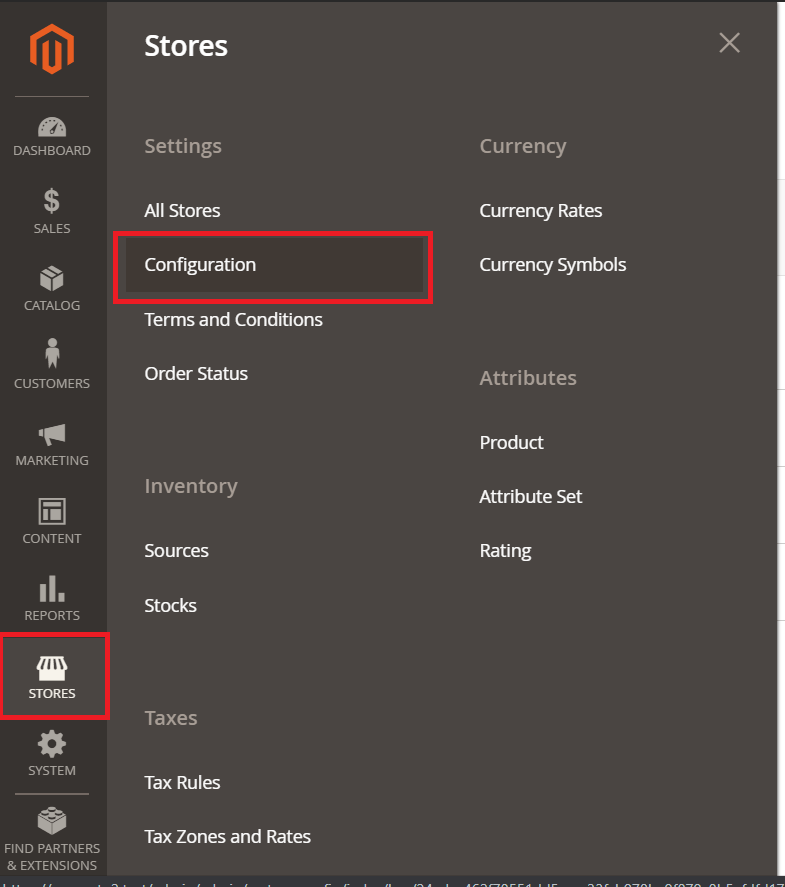
Рисунок 1 – раздел «Configuration»
Перейти в раздел «Sales» => «Payment Methods»(Рисунок 2).
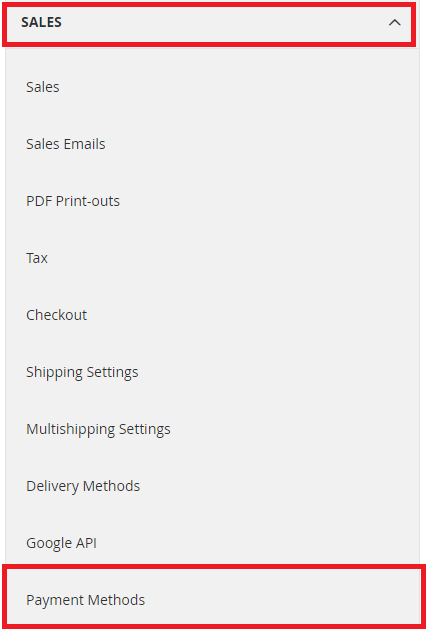
Рисунок 2 – раздел «Payment Methods»
Раскрыть метод оплаты ЕРИП.
Настраиваем метод оплаты:
Настройка модуля, для работы в тестовом режиме:
Из выпадающего списка «Использовать тестовый режим» выберите пункт «Yes».
В полях «API-ключ (токен) доступа к API» и «Номер услуги»введите значения, которые доступны по следующей ссылке.
Поле «Секретное слово для цифровой подписи» заполняется только в том случае, если был выбран API ключ с параметрами «Применять цифровую подпись» и «Секретное слово».
Оставшиеся поля можно оставить без изменений, поскольку на работу модуля в тестовом режиме они не влияют.
Настройка модуля, для работы:
Из выпадающего списка «Использовать тестовый режим» выберите пункт «No».
Поля «API-ключ (токен) доступа к API» и «Номер услуги» заполнить значениями, которые указаны в Личном кабинете сервиса «Экспресс Платежи» в разделе «Настройка» -> «Услуги» -> «API» (Рисунок 3, Рисунок 4)
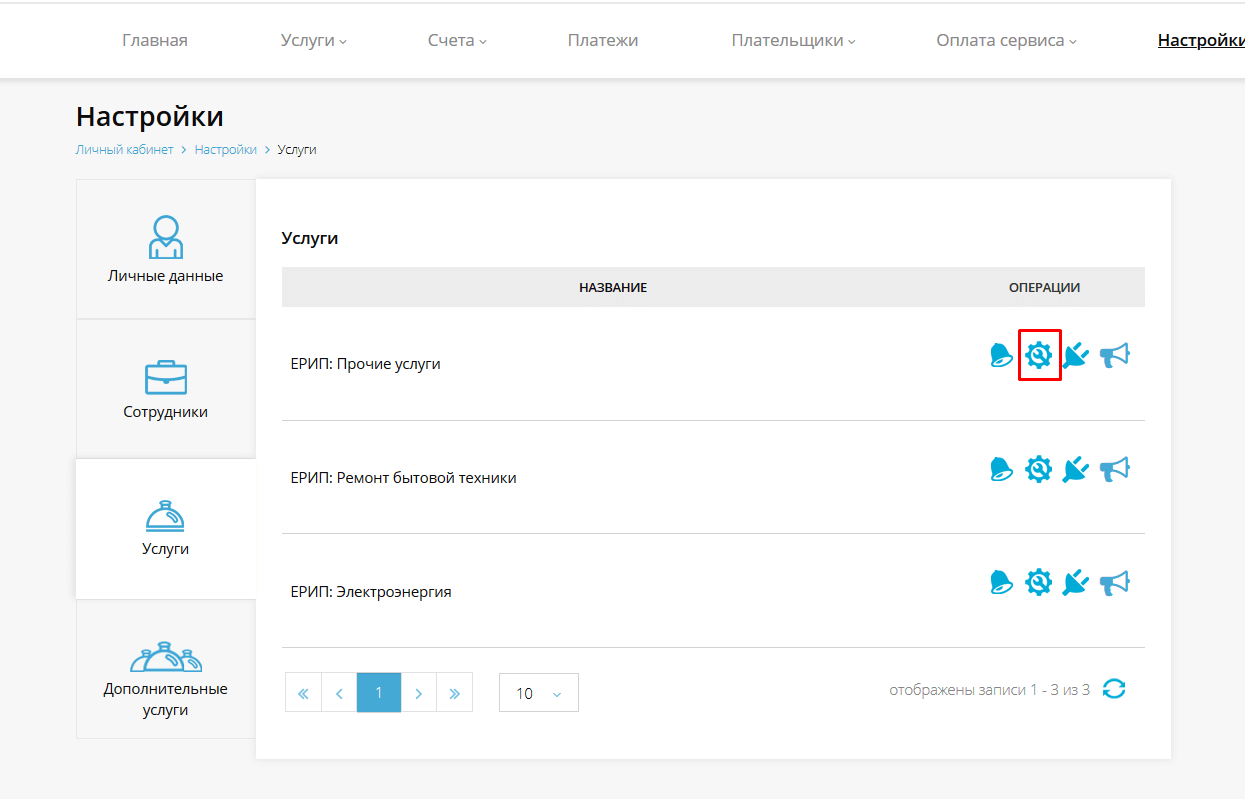
Рисунок 3 – раздел «API» в настройках услуг в личном кабинете сервиса «Экспресс Платежи»
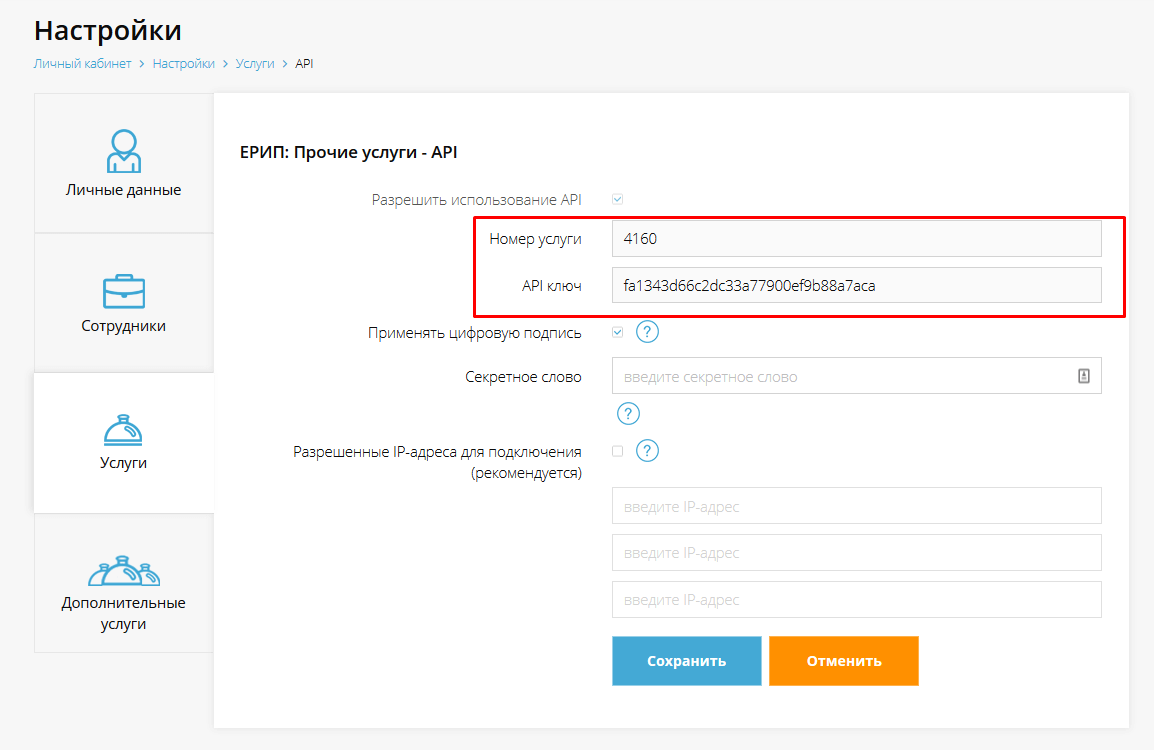
Рисунок 4 – значение для заполнения полей «API-ключ (токен) доступа к API» и «Номер услуги в сервисе «Экспресс Платежи»
В разделе «Настройка» -> «Услуги» -> «API» личного кабинета сервиса «Экспресс Платежи» включите опцию «Применять цифровую подпись» и укажите значения в поле «Секретное слово». Значение из поля «Секретное слово» также следует указать в поле «Секретное слово для цифровой подписи» настройки приложения на вашем сайте.
Значение из поля «Адрес для получения уведомлений» необходимо скопировать в личный кабинет сервиса «Экспресс Платежи» в раздел «Настройка» -> «Услуги» -> «Уведомления» (Рисунок 5). Значение необходимо поместить в поле «URL для уведомлений», предварительно включив опцию «Получать уведомления об оплате на URL» (Рисунок 5). Данная опция позволяет автоматически изменять статус заказа после оплаты.
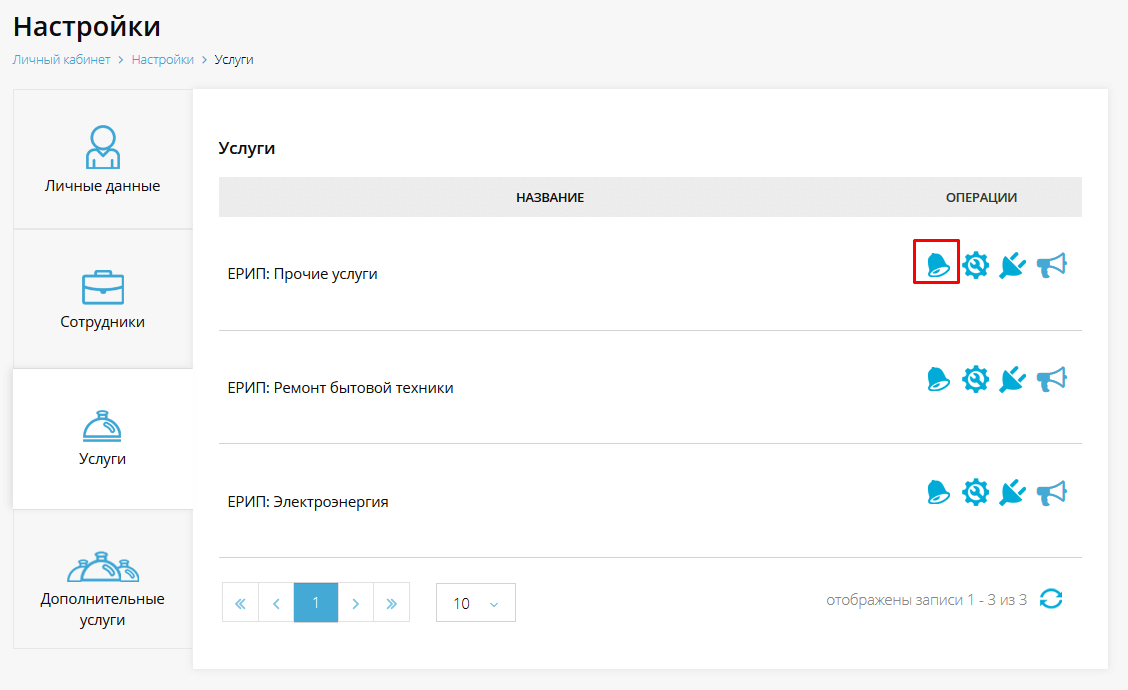
Рисунок 5 – раздел «Уведомления» в настройках услуг в личном кабинете сервиса «Экспресс Платежи»
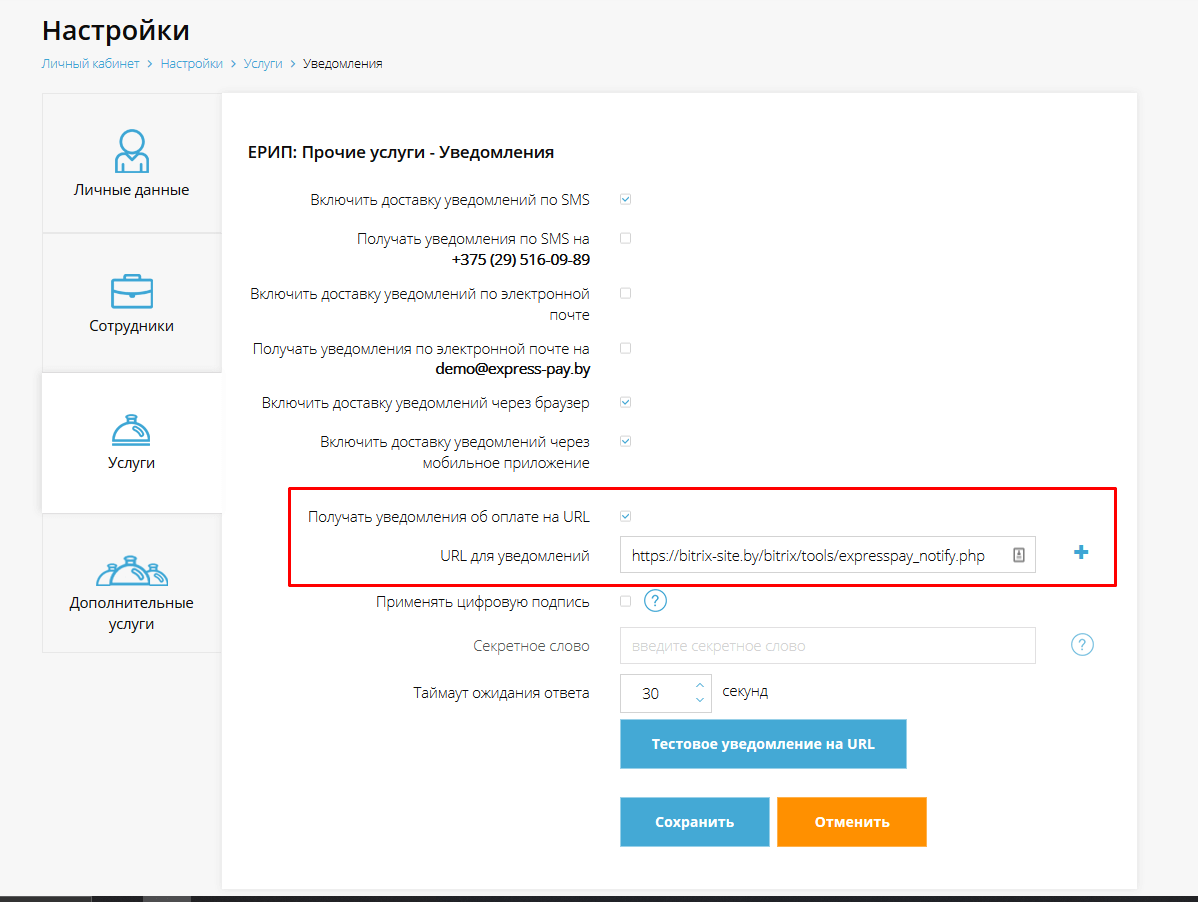
Рисунок 6 – включение уведомлений об оплате на сайт
Поля «Использовать цифровую подпись при получении уведомлений» и «Секретное слово для цифровой подписи уведомлений» используются для формирования цифровой подписи. Формирование цифровой подписи для передаваемых данных обеспечивает целостность информации и гарантирует, что передаваемые данные не были изменены посторонними лицами в процессе передачи.
При включении данной опции, значения в полях «Секретное слово для полученных уведомлений» в настройках приложения и «Секретное слово» в личном кабинете сервиса «Экспресс Платежи» в разделе «Настройка» -> «Услуги» -> «Уведомления» должны быть одинаковыми.
Значение из поля «Путь ветки ЕРИП услуги» будет отображаться клиенту после формирования заказа и выставления счета в системе «Расчет» (Рисунок 7).
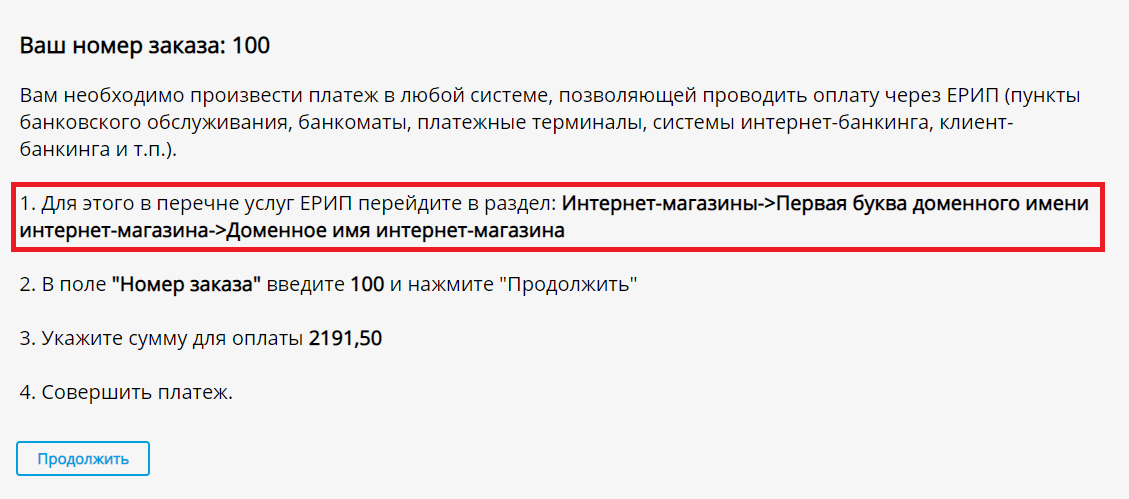
Рисунок 7 - путь ветки ЕРИП услуги при формировании заказа
Включение опции «Разрешено изменять ФИО плательщика» позволяет плательщику изменять ФИО при оплате заказа в дереве ЕРИП.
Включение опции «Разрешено изменять адрес плательщика» позволяет плательщику изменять адрес при оплате заказа в дереве ЕРИП.
Включение опции «Разрешено изменять сумму оплаты» позволяет плательщику изменять сумму при оплате заказа в дереве ЕРИП.
Включение опции «Показывать Qr-код» позволяет отображать клиенту после формирования заказа Qr-код для оплаты в мобильных приложениях банка. (Рисунок 8)
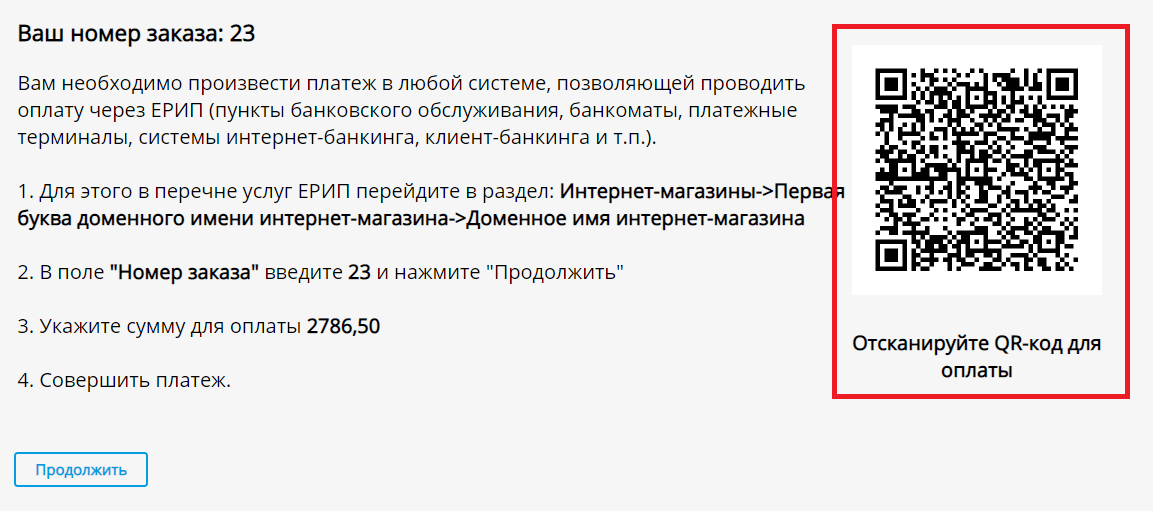
Рисунок 8 - отображение Qr-кода для оплаты
После настройки модуля нажмите кнопку «Save Config».
Загрузите архив платежного модуля, распакуйте его и загрузите его содержимое в папку / app/ code / Expresspay/ Epos / вашей установки Magento 2.
Включите платежный модуль выполнив команды
$ php bin/magento module:enable Expresspay_Epos
$ php bin/magento setup:upgrade
Установка модуля оплаты Magento 2 через Composer
Введите следующие команды для установки модуля
composer config repositories.express-pay_epos git https://github.com/express-pay/magento2_epos.git
composer require expresspay/epos
$ php bin/magento setup:upgrade
Перейти в вкладку «Администрирование» на сайте.
Перейти в раздел «Stores» => «Configuration»(Рисунок 1).
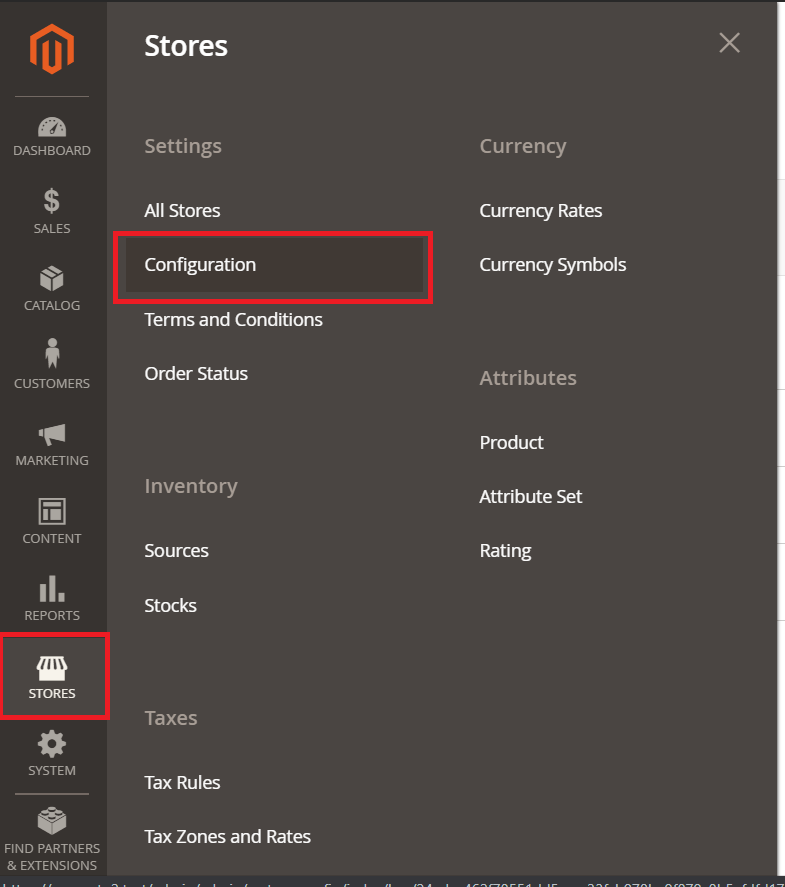
Рисунок 1 – раздел «Configuration»
Перейти в раздел «Sales» => «Payment Methods»(Рисунок 2).
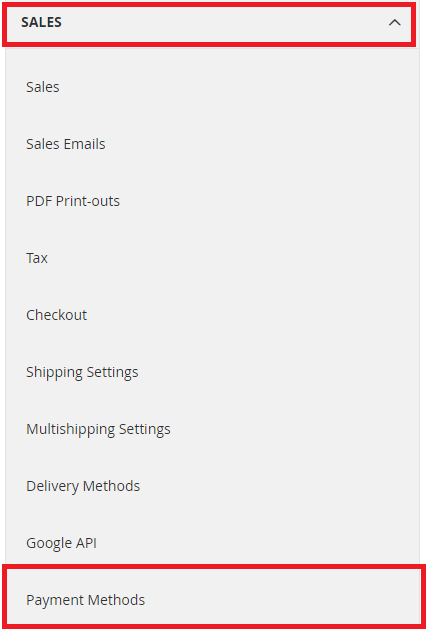
Рисунок 2 – раздел «Payment Methods»
Раскрыть метод оплаты E-POS.
Настраиваем метод оплаты:
Настройка модуля, для работы в тестовом режиме:
Из выпадающего списка «Использовать тестовый режим» выберите пункт «Yes».
В полях «API-ключ (токен) доступа к API» и «Номер услуги»введите значения, которые доступны по следующей ссылке.
Поле «Секретное слово для цифровой подписи» заполняется только в том случае, если был выбран API ключ с параметрами «Применять цифровую подпись» и «Секретное слово».
Оставшиеся поля можно оставить без изменений, поскольку на работу модуля в тестовом режиме они не влияют.
Настройка модуля, для работы:
Из выпадающего списка «Использовать тестовый режим» выберите пункт «No».
Поля «API-ключ (токен) доступа к API» и «Номер услуги» и «Номер услуги в E-POS» заполнить значениями, которые указаны в Личном кабинете сервиса «Экспресс Платежи» в разделе «Настройка» -> «Услуги» -> «API» (Рисунок 3, Рисунок 4)
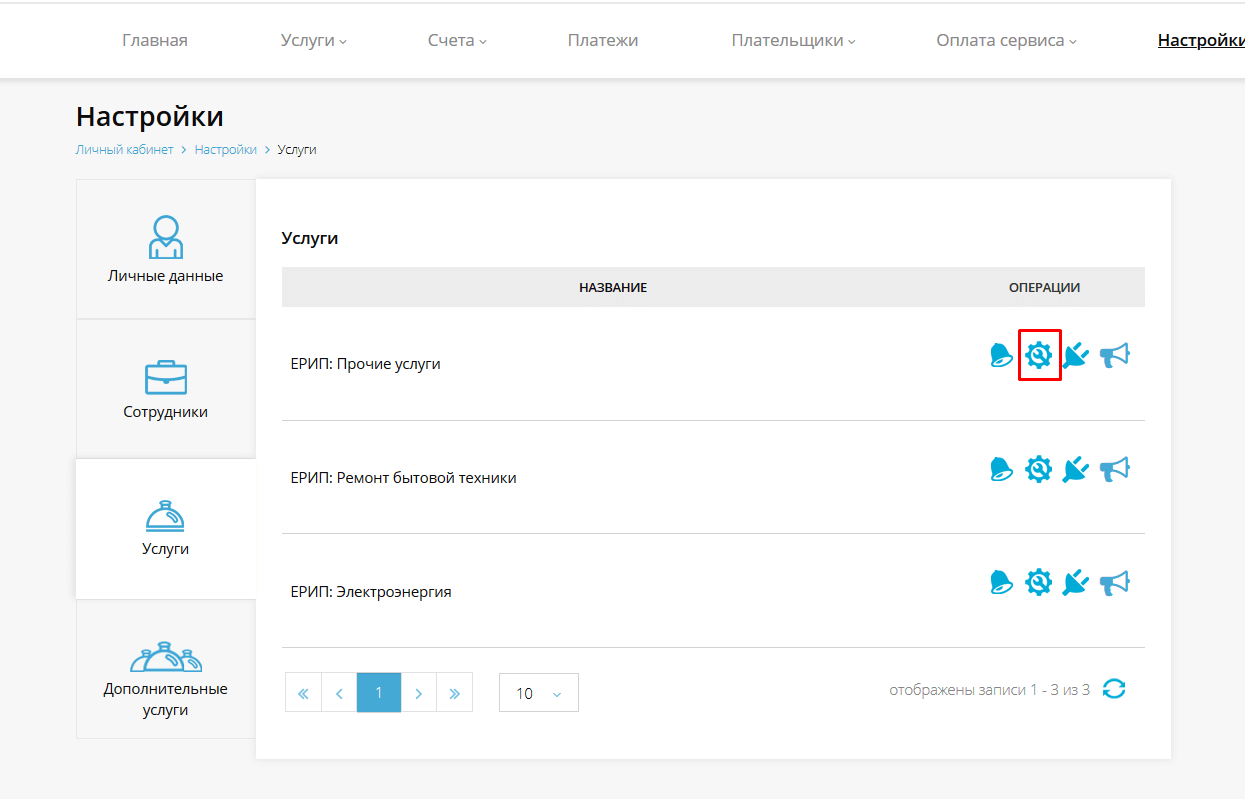
Рисунок 3 – раздел «API» в настройках услуг в личном кабинете сервиса «Экспресс Платежи»
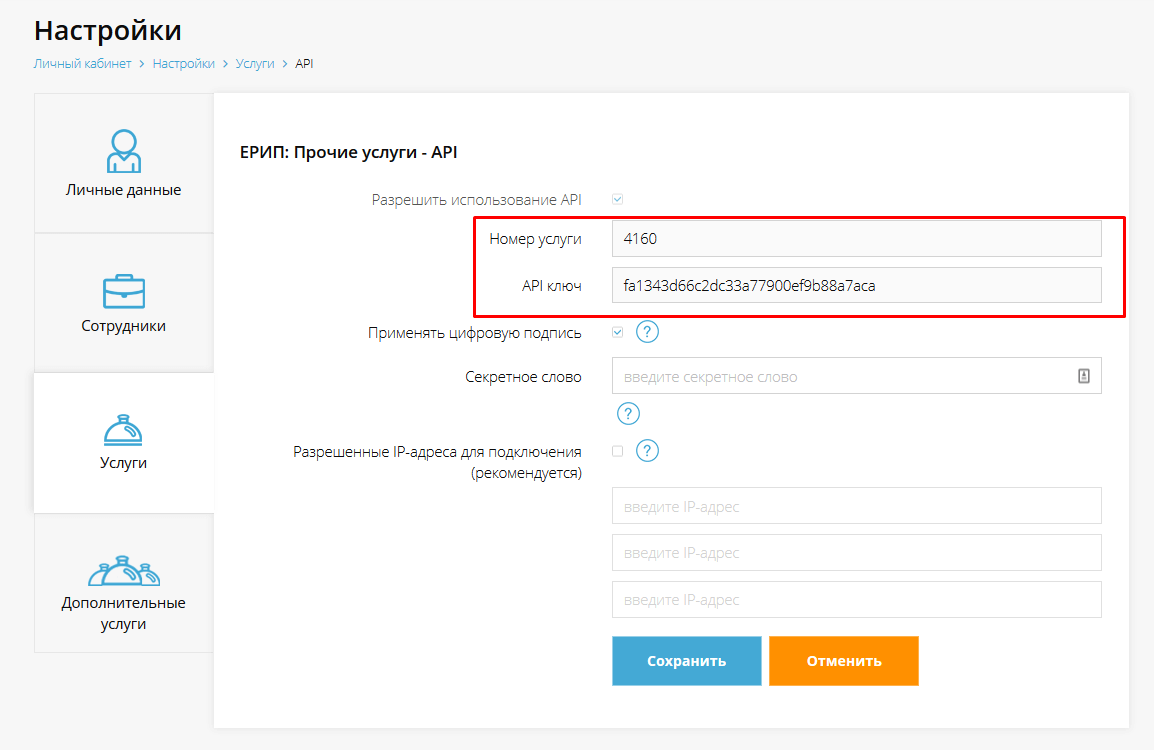
Рисунок 4 – значение для заполнения полей «API-ключ (токен) доступа к API» и «Номер услуги в сервисе «Экспресс Платежи»
В разделе «Настройка» -> «Услуги» -> «API» личного кабинета сервиса «Экспресс Платежи» включите опцию «Применять цифровую подпись» и укажите значения в поле «Секретное слово». Значение из поля «Секретное слово» также следует указать в поле «Секретное слово для цифровой подписи» настройки приложения на вашем сайте.
Значение из поля «Адрес для получения уведомлений» необходимо скопировать в личный кабинет сервиса «Экспресс Платежи» в раздел «Настройка» -> «Услуги» -> «Уведомления» (Рисунок 5). Значение необходимо поместить в поле «URL для уведомлений», предварительно включив опцию «Получать уведомления об оплате на URL» (Рисунок 5). Данная опция позволяет автоматически изменять статус заказа после оплаты.
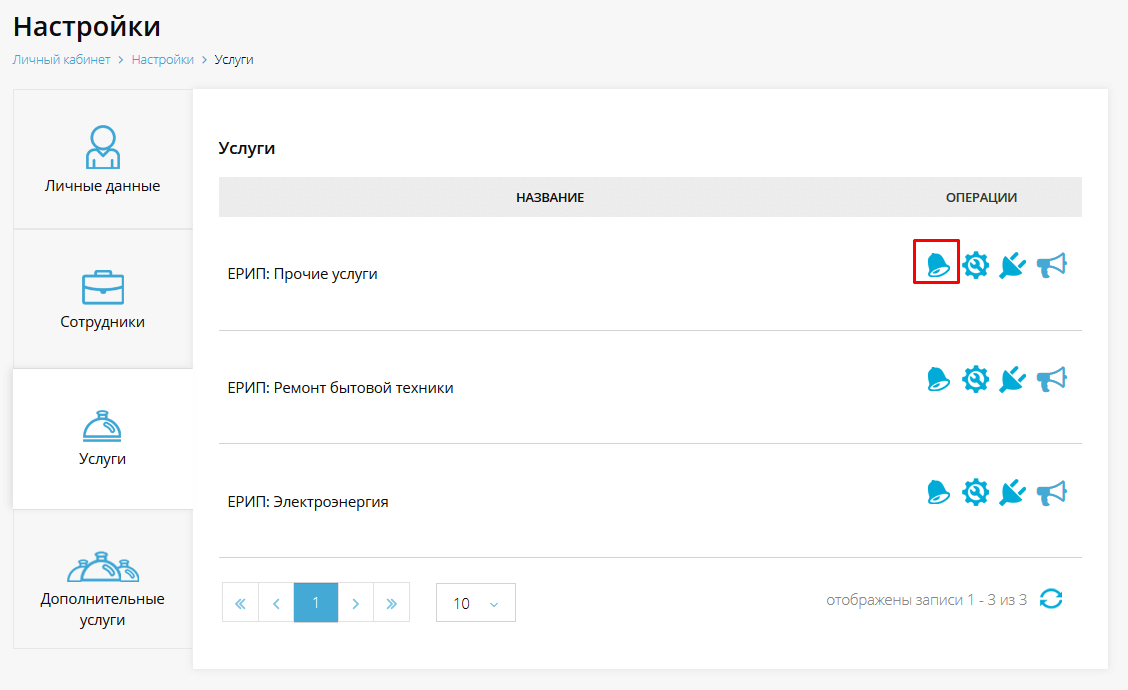
Рисунок 5 – раздел «Уведомления» в настройках услуг в личном кабинете сервиса «Экспресс Платежи»
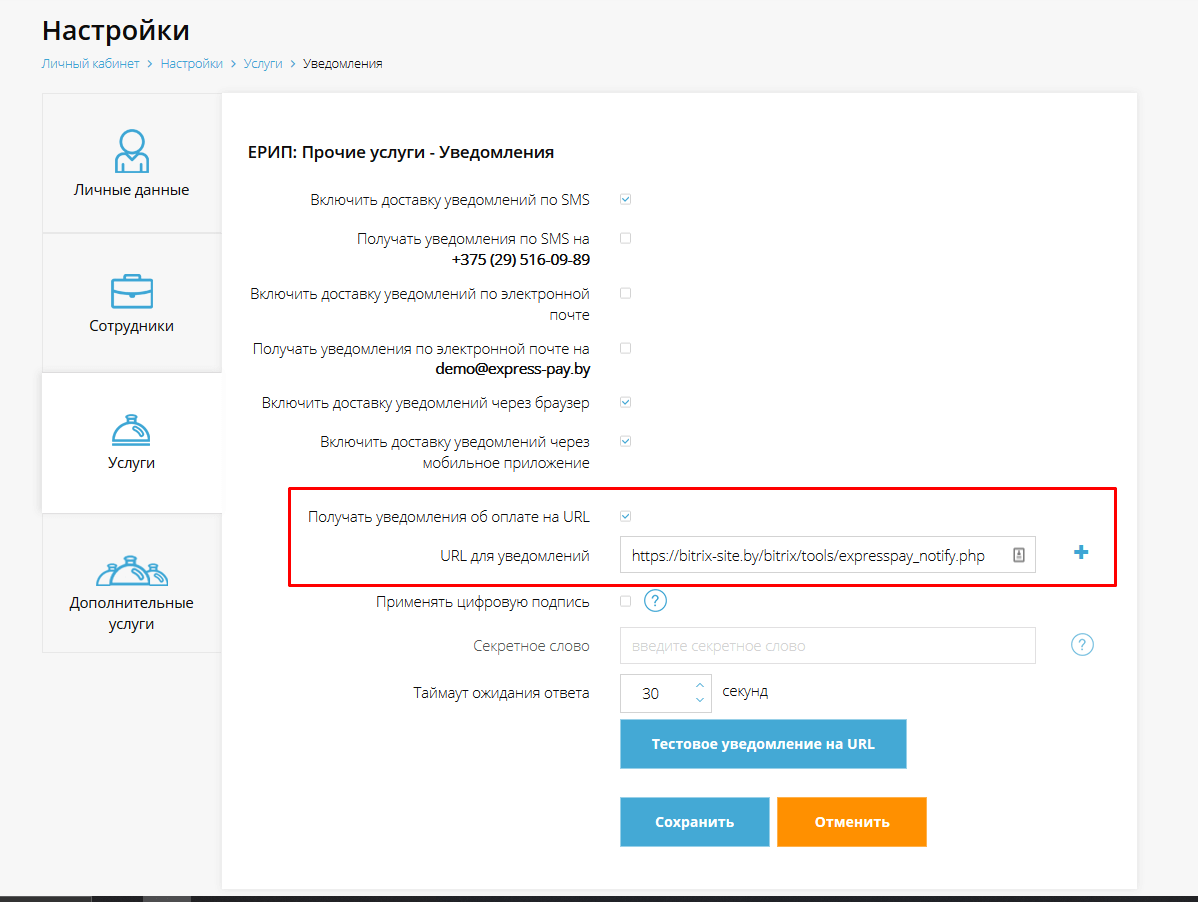
Рисунок 6 – включение уведомлений об оплате на сайт
Поля «Использовать цифровую подпись при получении уведомлений» и «Секретное слово для цифровой подписи уведомлений» используются для формирования цифровой подписи. Формирование цифровой подписи для передаваемых данных обеспечивает целостность информации и гарантирует, что передаваемые данные не были изменены посторонними лицами в процессе передачи.
При включении данной опции, значения в полях «Секретное слово для полученных уведомлений» в настройках приложения и «Секретное слово» в личном кабинете сервиса «Экспресс Платежи» в разделе «Настройка» -> «Услуги» -> «Уведомления» должны быть одинаковыми.
Включение опции «Разрешено изменять ФИО плательщика» позволяет плательщику изменять ФИО при оплате заказа в дереве E-POS.
Включение опции «Разрешено изменять адрес плательщика» позволяет плательщику изменять адрес при оплате заказа в дереве E-POS.
Включение опции «Разрешено изменять сумму оплаты» позволяет плательщику изменять сумму при оплате заказа в дереве E-POS.
После настройки модуля нажмите кнопку «Save Config».
Загрузите архив платежного модуля, распакуйте его и загрузите его содержимое в папку / app/ code / Expresspay/ Card / вашей установки Magento 2.
Включите платежный модуль выполнив команды
$ php bin/magento module:enable Expresspay_Card
$ php bin/magento setup:upgrade
Установка модуля оплаты Magento 2 через Composer
Введите следующие команды для установки модуля
composer config repositories.expresspay_card git https://github.com/express-pay/magento2_card.git
composer require expresspay/card
$ php bin/magento setup:upgrade
Перейти в вкладку «Администрирование» на сайте.
Перейти в раздел «Stores» => «Configuration»(Рисунок 1).
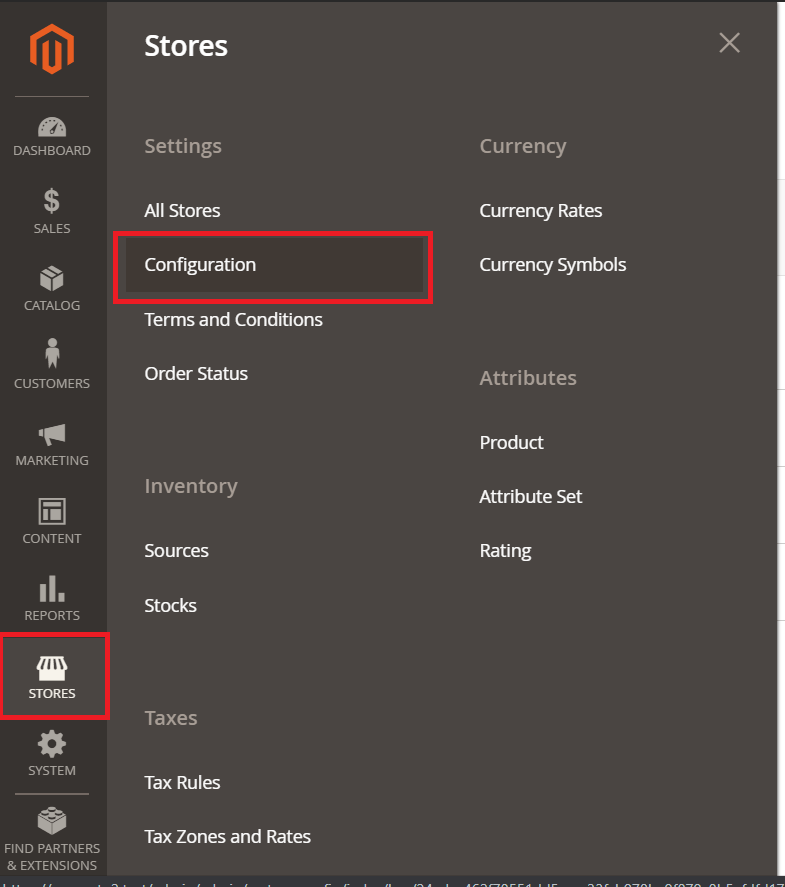
Рисунок 1 – раздел «Configuration»
Перейти в раздел «Sales» => «Payment Methods»(Рисунок 2).
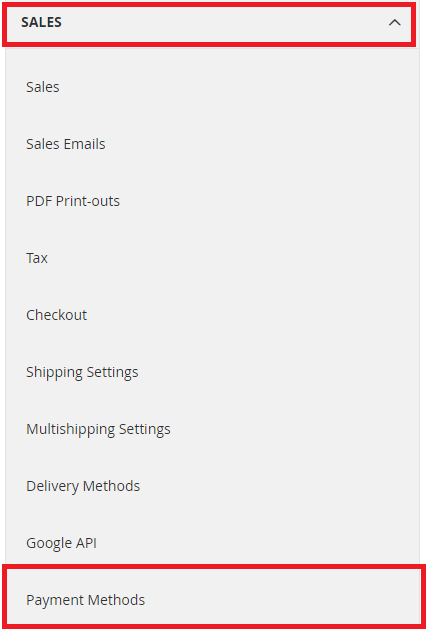
Рисунок 2 – раздел «Payment Methods»
Раскрыть метод оплаты Интернет-эквайринг.
Настраиваем метод оплаты:
Настройка модуля, для работы в тестовом режиме:
Из выпадающего списка «Использовать тестовый режим» выберите пункт «Yes».
В полях «API-ключ (токен) доступа к API» и «Номер услуги»введите значения, которые доступны по следующей ссылке.
Поле «Секретное слово для цифровой подписи» заполняется только в том случае, если был выбран API ключ с параметрами «Применять цифровую подпись» и «Секретное слово».
Оставшиеся поля можно оставить без изменений, поскольку на работу модуля в тестовом режиме они не влияют.
Настройка модуля, для работы:
Из выпадающего списка «Использовать тестовый режим» выберите пункт «No».
Поля «API-ключ (токен) доступа к API» и «Номер услуги» заполнить значениями, которые указаны в Личном кабинете сервиса «Экспресс Платежи» в разделе «Настройка» -> «Услуги» -> «API» (Рисунок 3, Рисунок 4)
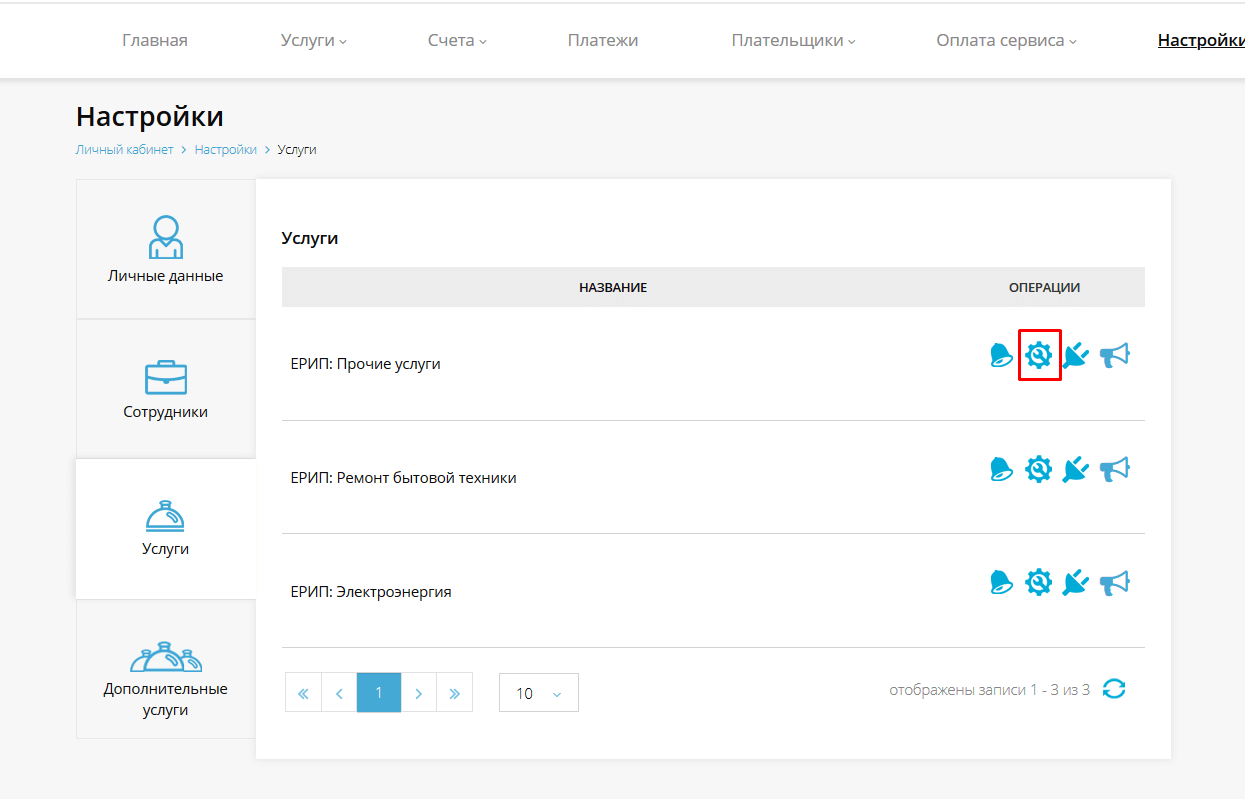
Рисунок 3 – раздел «API» в настройках услуг в личном кабинете сервиса «Экспресс Платежи»
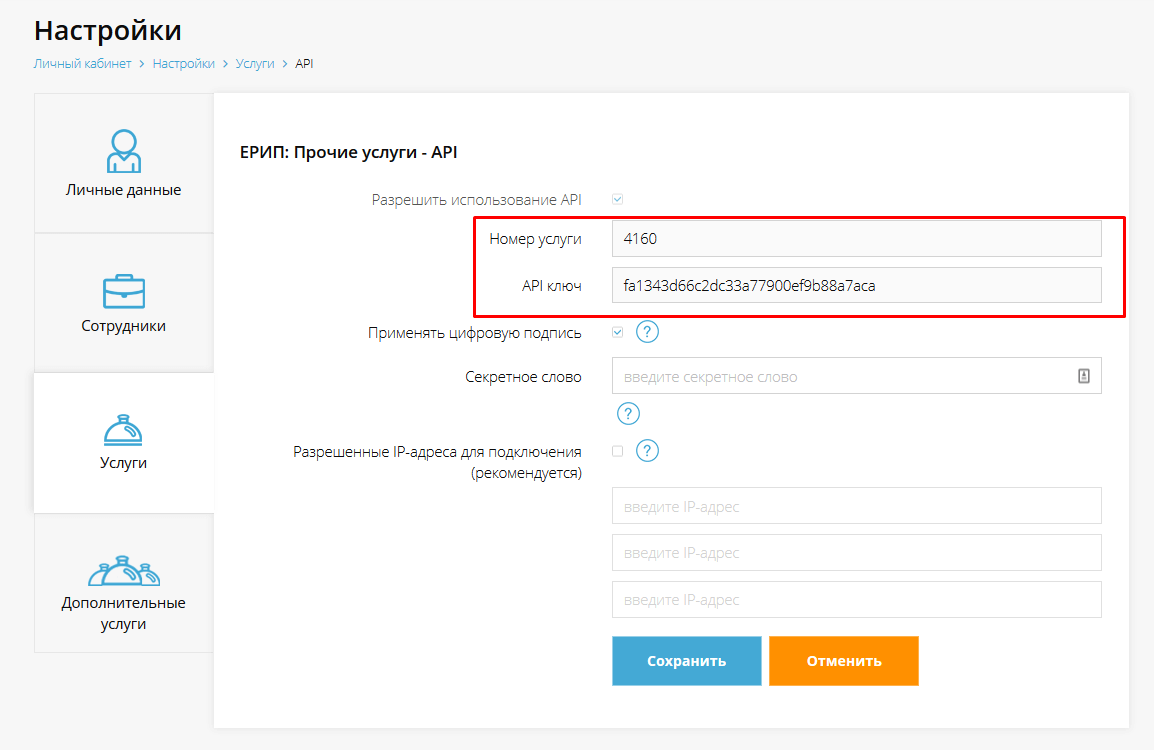
Рисунок 4 – значение для заполнения полей «API-ключ (токен) доступа к API» и «Номер услуги в сервисе «Экспресс Платежи»
В разделе «Настройка» -> «Услуги» -> «API» личного кабинета сервиса «Экспресс Платежи» включите опцию «Применять цифровую подпись» и укажите значения в поле «Секретное слово». Значение из поля «Секретное слово» также следует указать в поле «Секретное слово для цифровой подписи» настройки приложения на вашем сайте.
Значение из поля «Адрес для получения уведомлений» необходимо скопировать в личный кабинет сервиса «Экспресс Платежи» в раздел «Настройка» -> «Услуги» -> «Уведомления» (Рисунок 5). Значение необходимо поместить в поле «URL для уведомлений», предварительно включив опцию «Получать уведомления об оплате на URL» (Рисунок 5). Данная опция позволяет автоматически изменять статус заказа после оплаты.
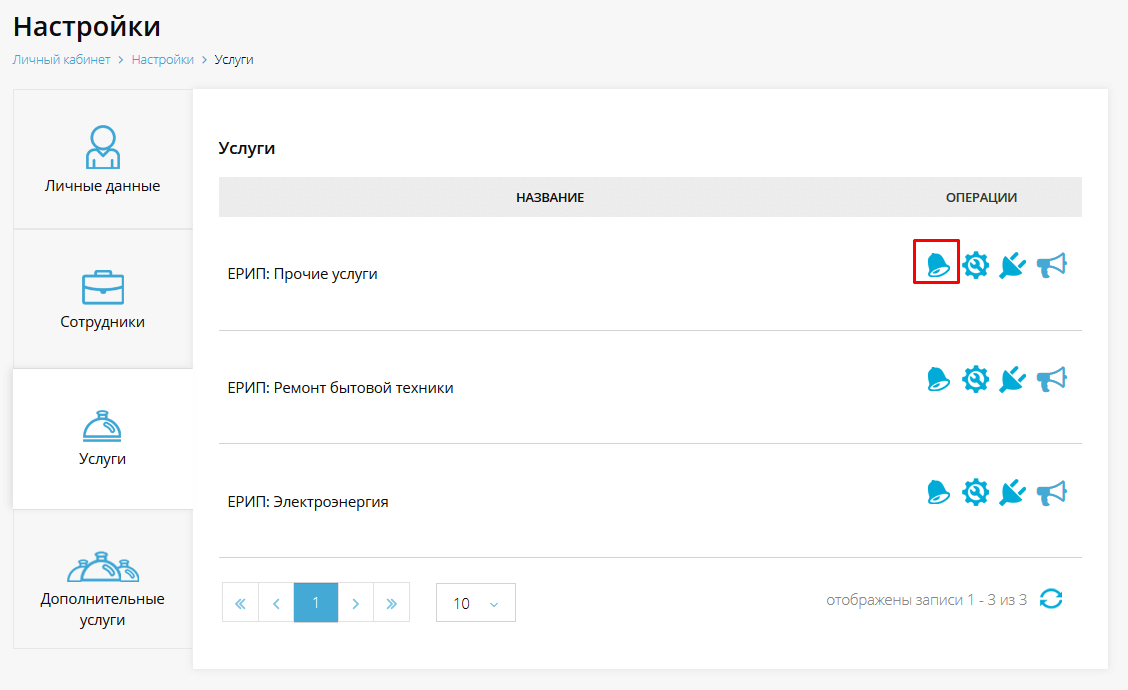
Рисунок 5 – раздел «Уведомления» в настройках услуг в личном кабинете сервиса «Экспресс Платежи»
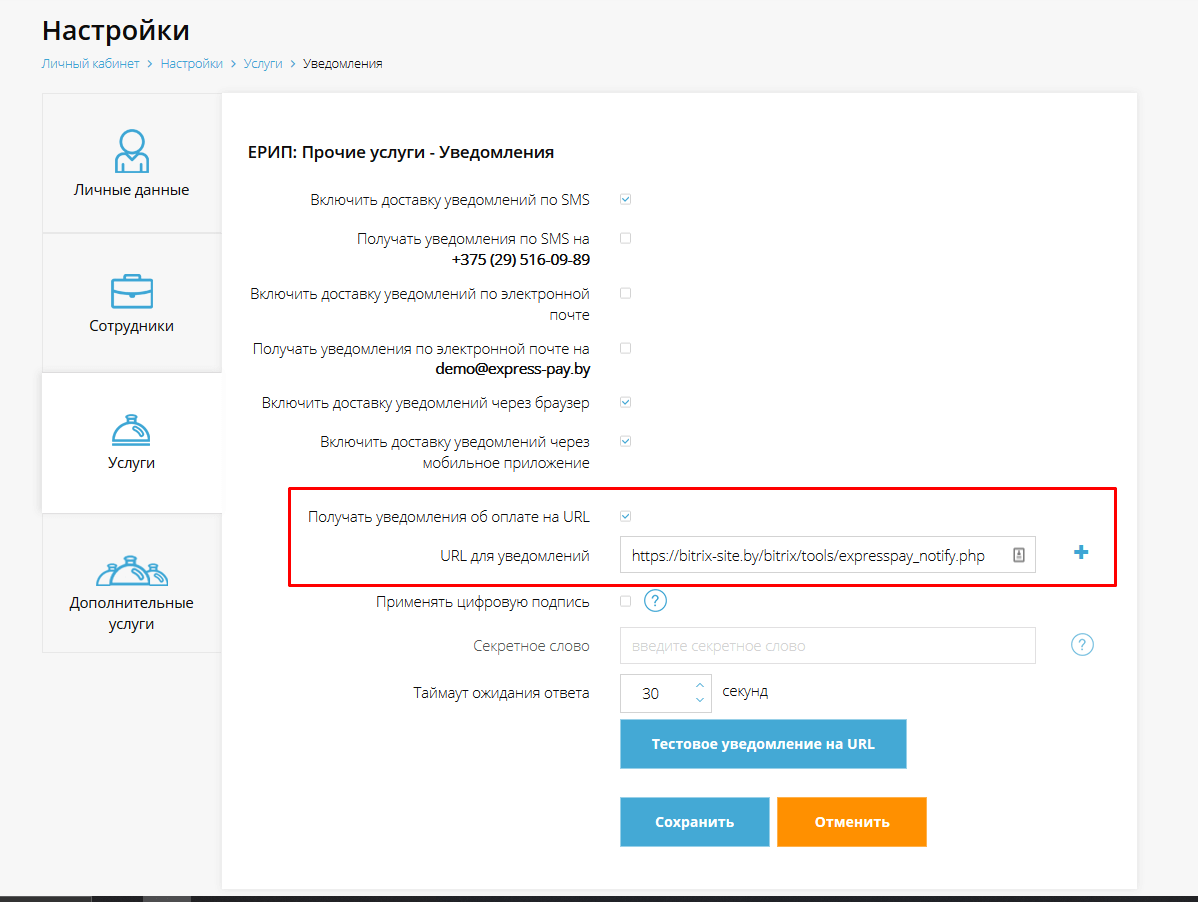
Рисунок 6 – включение уведомлений об оплате на сайт
Поля «Использовать цифровую подпись при получении уведомлений» и «Секретное слово для цифровой подписи уведомлений» используются для формирования цифровой подписи. Формирование цифровой подписи для передаваемых данных обеспечивает целостность информации и гарантирует, что передаваемые данные не были изменены посторонними лицами в процессе передачи.
При включении данной опции, значения в полях «Секретное слово для полученных уведомлений» в настройках приложения и «Секретное слово» в личном кабинете сервиса «Экспресс Платежи» в разделе «Настройка» -> «Услуги» -> «Уведомления» должны быть одинаковыми.
После настройки модуля нажмите кнопку «Save Config».